Como de costume a tabela dinâmica tende a ignorar valores duplicados de uma coluna relacionada ao campo Linhas. Mas, através deste guia prático de hoje você aprenderá algo diferente, que é como repetir valores de uma coluna na tabela dinâmica.
Qualquer valor duplicado na tabela base é simplesmente colocado de fora da tabela dinâmica. Esse é um processo totalmente automático e padrão, desenvolvido especialmente para a tabela dinâmica.
Porém, existe uma forma de considerar dados duplicados na tabela dinâmica. Portanto, hoje mesmo você verá como funciona essa técnica e do que precisamos para obter o resultado correto.
Baixe a planilha para praticar o que foi ensinado neste tutorial:
Como Repetir Valores de uma Coluna na Tabela Dinâmica no Excel
Primeiramente, perceba a baixo que temos uma planilha com uma coluna, e será essa a nossa coluna base que usaremos na tabela dinâmica, veja:
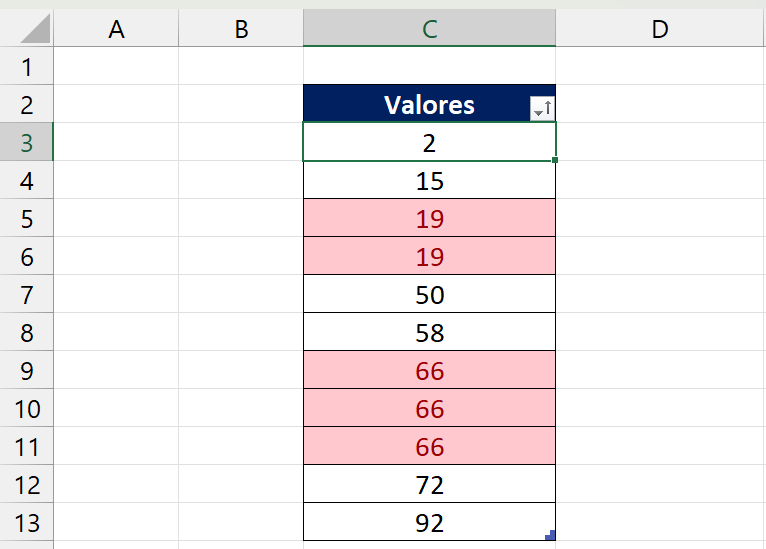
Além disso, essa coluna acima está formatada como tabela, pois isso é necessário!
Sendo assim, perceba que essa coluna contém valores duplicados. Agora, vamos ver o que acontece ao repassar essa coluna para uma tabela dinâmica:
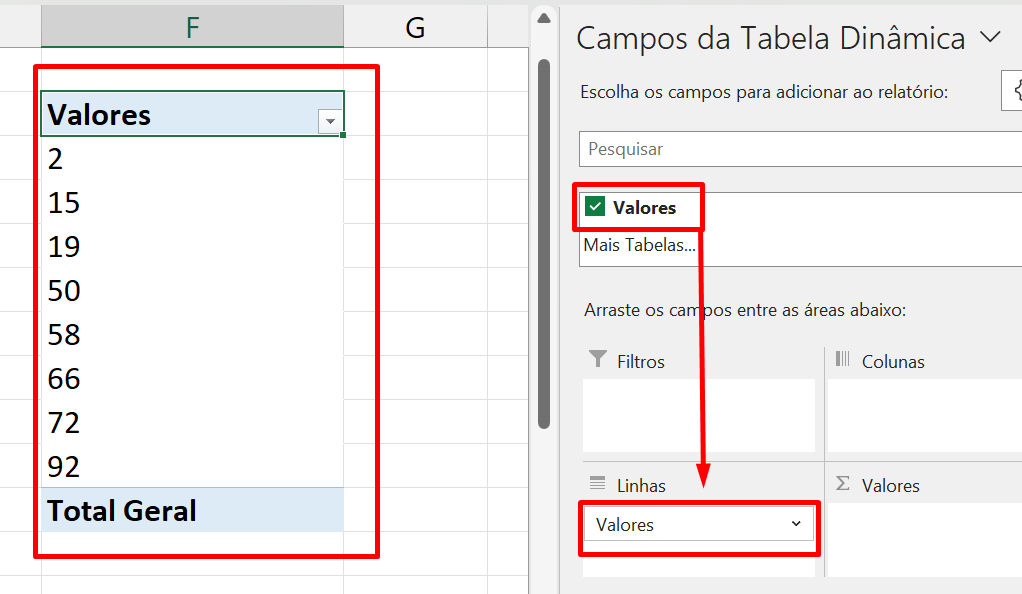
Acima, podemos visualizar que a coluna valores foi posta no campo “Linhas”. Nesse sentido, agora eu te faço uma pergunta! O que aconteceu com os valores duplicados?
Pois bem, a tabela dinâmica desconsidera valores duplicados e insere somente um deles. Nesse caso temos valores únicos.
Para exibir todos os valores duplicados de acordo com a coluna base, precisamos fazer um técnica para enganar a própria tabela dinâmica, ou quase isso!
Voltando a coluna base, vamos criar uma nova coluna ao lado, onde chamaremos de “Coluna Auxiliar” e dentro da mesma deve conter letras do alfabeto:
(Não deve conter letras duplicadas)
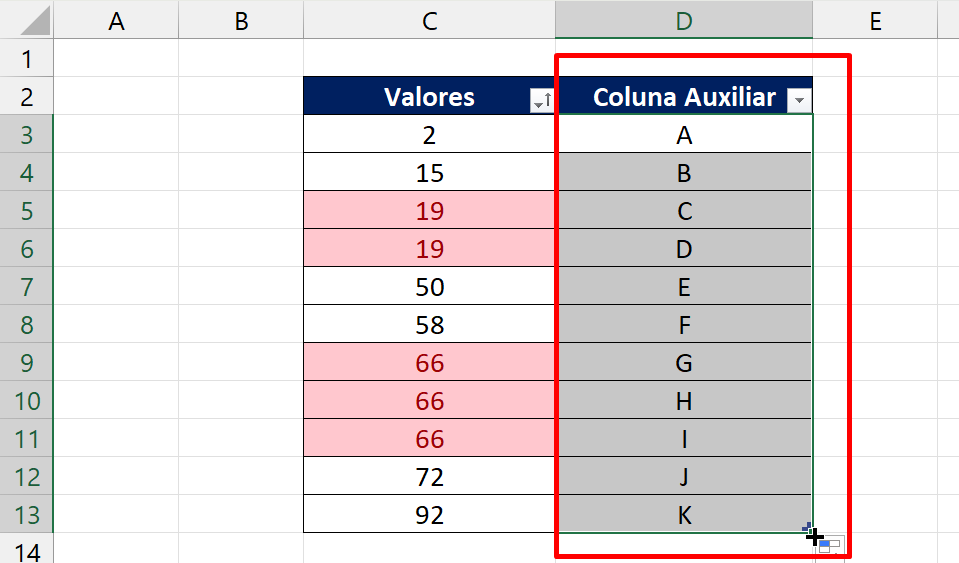
Também poderia ser números sequencialmente e sem repetição. Então fica por sua escolha.
No entanto, agora vamos voltar até a tabela dinâmica e clicar com o botão direito do mouse em cima da mesma e atualizar:
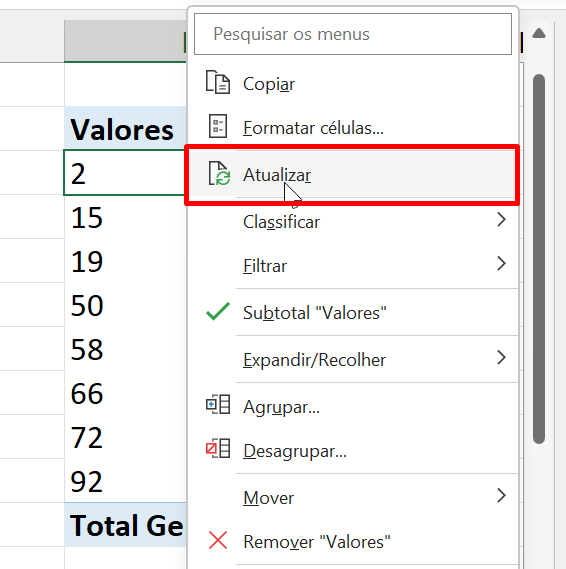
Nos campos do lado direito, arraste a “Coluna Auxiliar” e posicione acima da coluna “Valores”:
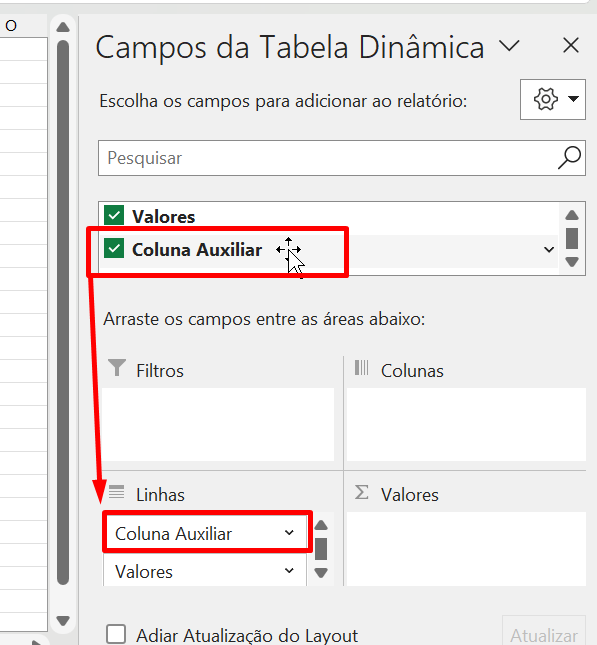
E sua tabela dinâmica ficara assim:
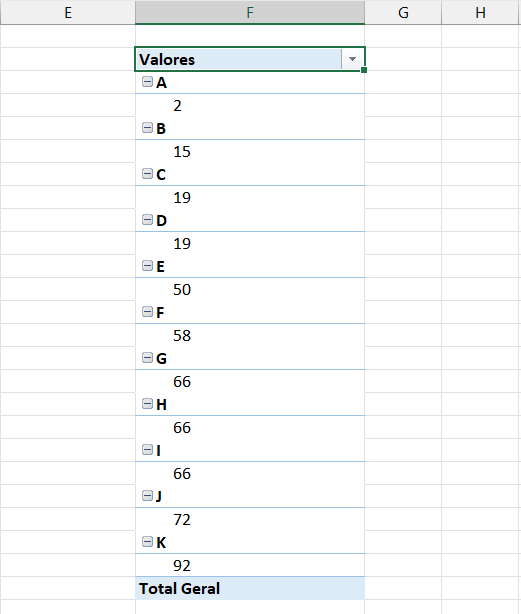
Note que os números repetidos apareceram! Porque agora temos um agrupamento distinto para cada valor da tabela. Esse agrupamento é responsável pelas letras do alfabeto, que não são duplicadas.
Como nossa intenção é apenas mostrar a coluna de valores. Então devemos fazer o seguinte:
Clicando em qualquer local da tabela dinâmica, entre na guia Design >> Layout do relatório >> Mostrar em formato de tabela:

Em seguida, clique na opção Subtotais e marque Não mostrar subtotais:
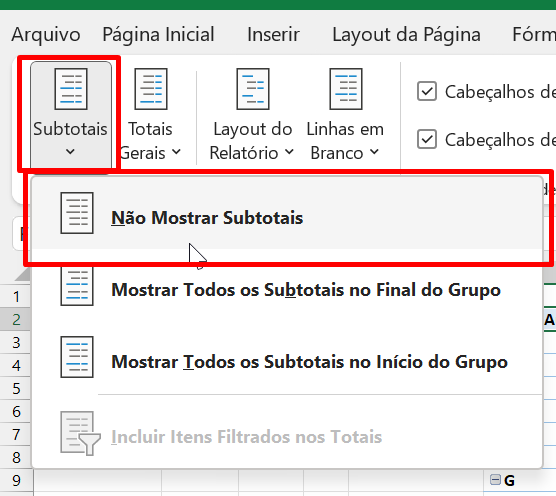
Para completar, clique com o botão direito do mouse no topo da coluna auxiliar e selecione Ocultar:
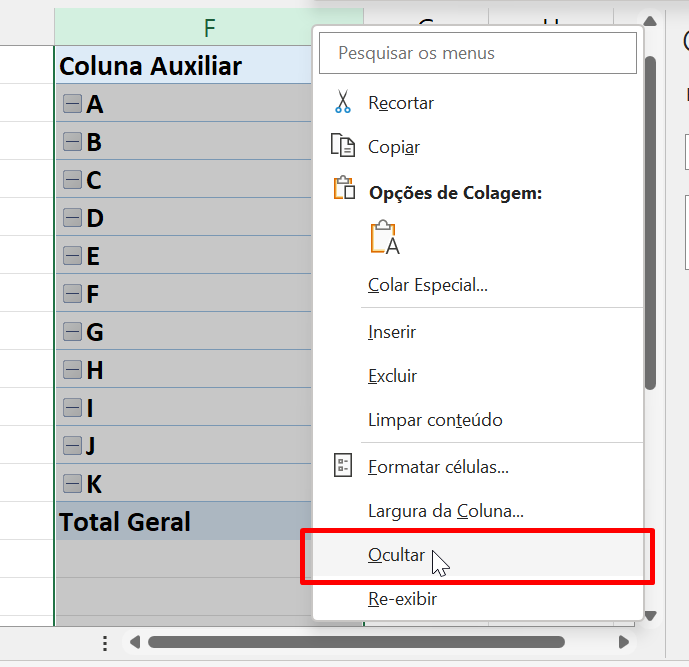
Em conclusão, podemos ver que agora temos uma coluna com valores repetidos na tabela dinâmica:
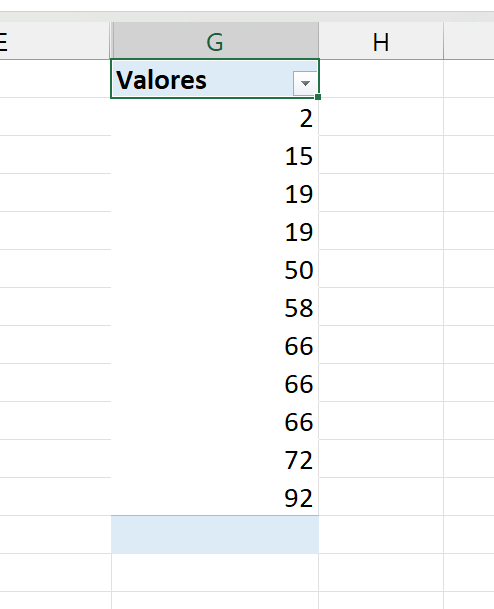
Curso de Excel Completo: Do Básico ao Avançado.
Quer aprender Excel do Básico ao Avançado passando por Dashboards? Clique na imagem abaixo e saiba mais sobre este Curso de Excel Completo.
Por fim, deixe seu comentário sobre o que achou de usar este recurso e você também pode enviar a sua sugestão para os próximos posts. Até breve!















